PowerStore Expansion Enclosure | PowerStore 3000X | PowerStore 9000T | PowerStore Rack | PowerStore 1000T | PowerStore 7000T | PowerStore 1000X | PowerStore 3000T | PowerStore 5000X | PowerStore 500T | Dell PowerStore 9000X storage Manuel utilisateur
Ajouter à Mes manuels25 Des pages
▼
Scroll to page 2
of
25
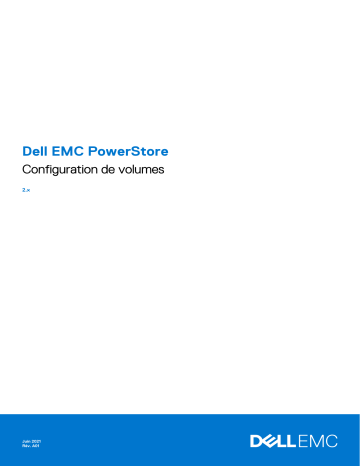
Dell EMC PowerStore Configuration de volumes 2.x Juin 2021 Rév. A01 Identifier Version Status GUID-5B8DE7B7-879F-45A4-88E0-732155904029 15 Translation Validated Remarques, précautions et avertissements REMARQUE : Une REMARQUE indique des informations importantes qui peuvent vous aider à mieux utiliser votre produit. PRÉCAUTION : ATTENTION vous avertit d’un risque de dommage matériel ou de perte de données et vous indique comment éviter le problème. AVERTISSEMENT : un AVERTISSEMENT signale un risque d’endommagement du matériel, de blessure corporelle, voire de décès. © 2020 - 2021 Dell Inc. ou ses filiales. Tous droits réservés. Dell, EMC et les autres marques commerciales mentionnées sont des marques de Dell Inc. ou de ses filiales. Les autres marques peuvent être des marques commerciales de leurs propriétaires respectifs. Table des matières Ressources supplémentaires............................................................................................................4 Chapitre 1: Volumes........................................................................................................................ 5 Volumes dans les appliances PowerStore.......................................................................................................................... 5 Thin provisioning.................................................................................................................................................................... 6 Créer un volume.....................................................................................................................................................................6 Mappage de volumes sur un hôte........................................................................................................................................7 Modifications des propriétés du volume............................................................................................................................. 7 Suppression d’un volume...................................................................................................................................................... 8 Attribution d’une politique de protection............................................................................................................................ 9 Modifier une politique de protection d’un volume............................................................................................................. 9 Annuler l’attribution d’une politique de protection à un volume...................................................................................... 9 Chapitre 2: Présentation des groupes de volumes............................................................................. 11 Groupes de volumes dans des appliances PowerStore................................................................................................... 11 Créer un groupe de volumes...............................................................................................................................................12 Ajouter des volumes existants à un groupe de volumes................................................................................................. 12 Ajouter de nouveaux volumes à un groupe de volumes.................................................................................................. 13 Mappage de volumes d’un groupe de volumes sur un hôte........................................................................................... 13 Supprimer un volume d’un groupe de volumes................................................................................................................ 14 Chapitre 3: Configurations des hôtes et des groupes d’hôtes............................................................ 15 Ajouter un hôte.....................................................................................................................................................................16 Ajouter un groupe d’hôtes...................................................................................................................................................16 Mappage des volumes à un hôte ou un groupe d’hôtes..................................................................................................17 Configure CHAP authentication......................................................................................................................................... 17 Chapitre 4: Mobilité des données pour les volumes et groupes de volumes......................................... 18 Migrer des ressources de stockage vers une autre appliance....................................................................................... 18 Migrer des vVols vers une autre appliance....................................................................................................................... 19 Chapitre 5: Clones dynamiques...................................................................................................... 20 Terminologie et hiérarchie du clonage dynamique.......................................................................................................... 20 Création d’un clone dynamique d’un volume................................................................................................................... 23 Créer un clone dynamique d’un groupe de volumes....................................................................................................... 23 Chapitre 6: Politiques de performances.......................................................................................... 24 Modification de la politique de performances d’un volume............................................................................................25 Table des matières 3 Préface : Identifier Version Status GUID-F5B0A9D3-2EAE-447C-B4C3-40E0927AC5F4 3 Translation in review Dans le cadre d’un effort d'amélioration, des révisions régulières des matériels et logiciels sont publiées. Certaines fonctions décrites dans le présent document ne sont pas prises en charge par l’ensemble des versions des logiciels ou matériels actuellement utilisés. Pour obtenir les informations les plus récentes sur les fonctionnalités des produits, consultez les notes de mise à jour des produits. Si un produit ne fonctionne pas correctement ou ne fonctionne pas de la manière décrite dans ce document, contactez vitre prestataire de services. Obtenir de l’aide Pour plus d’informations sur le support, les produits et les licences, procédez comme suit : ● Informations sur les produits Pour obtenir de la documentation sur le produit et les fonctionnalités ou les notes de mise à jour, rendez-vous sur la page de Documentation de PowerStore à l’adresse https://www.dell.com/powerstoredocs. ● Résolution des problèmes Pour obtenir des informations relatives aux produits, mises à jour logicielles, licences et services, rendez-vous sur https:// www.dell.com/support et accédez à la page Support produits. ● Support technique Pour les demandes d’intervention et de support technique, rendez-vous sur https://www.dell.com/support et accédez à la page Service Requests. Pour pouvoir ouvrir une demande de service, vous devez disposer d’un contrat de support valide. Pour savoir comment obtenir un contrat de support valide ou si vous avez des questions concernant votre compte, contactez un agent commercial. 4 Ressources supplémentaires 1 Identifier Version Status GUID-27435C56-5A18-491E-9F73-0E09B36541B1 4 Translation in review Volumes Un volume est une unité unique qui représente une quantité spécifique de stockage. Les ressources de stockage de volume permettent aux hôtes d’accéder à un stockage en mode bloc à usage général via des connexions iSCSI, Fibre Channel et NVMe-over-Fibre Channel. Avec le stockage de volume, vous pouvez gérer les partitions de ressources de stockage en mode bloc afin que des systèmes hôtes puissent monter et utiliser ces ressources. Chaque volume est associé à un nom, un identifiant NAA (Network Addressing Authority) et un NGUID (Namespace Globally Unique Identifier). Lorsqu’un hôte se connecte à un volume, il peut utiliser ce dernier comme un disque de stockage local. Lors de la création d’un volume, le répartiteur de ressources PowerStore détermine automatiquement sur quelle appliance le volume est provisionné, sauf si ce volume a été mappé à un hôte/groupe d’hôtes spécifique. Dans ce cas, le volume est créé uniquement sur une appliance qui voit cet hôte/groupe d’hôtes. Étant donné qu’il n’existe aucune redirection entre les appliances au sein d’un cluster, les E/S sont envoyées à l’un des deux nœuds contenant le stockage pour le volume. Sujets : • • • • • • • • • Volumes dans les appliances PowerStore Thin provisioning Créer un volume Mappage de volumes sur un hôte Modifications des propriétés du volume Suppression d’un volume Attribution d’une politique de protection Modifier une politique de protection d’un volume Annuler l’attribution d’une politique de protection à un volume Identifier Version Status GUID-FBA053D4-AF97-44BD-BEE0-71D1F46D1AD0 4 Translation in review Volumes dans les appliances PowerStore Vous pouvez exécuter les opérations suivantes à partir de la page Volumes dans le PowerStore Manager : ● Créer un volume. Si vous le souhaitez, vous pouvez associer le volume à un groupe de volumes et à un hôte/groupe d’hôtes. ● ● ● ● ● ● ● ● ● ● ● ● Afficher et modifier les propriétés d’un volume. Supprimer un volume (après l’annulation de l’adressage d’un volume à partir d’un hôte). Développer la taille du volume. Modifier la politique de performances d’un volume. Migrer un volume vers une autre appliance. Ajouter un volume ou le supprimer de la liste de surveillance du tableau de bord. Mapper un volume à un hôte. Attribuer ou supprimer une règle de protection. Restaurer le contenu à partir d’un snapshot. Collecter des ressources de support. Créer un clone dynamique d’un volume. Actualiser le contenu d’un volume associé. Pour surveiller la capacité, les performances, les alertes, l’état de protection et la connectivité d’un volume, cliquez sur le nom du volume que vous souhaitez afficher. Volumes 5 La liste suivante décrit certains aspects importants à prendre en compte lors de la création de volumes : ● Votre système crée des volumes en tant que volumes dynamiques. ● Lors de la création d’un volume, le répartiteur de ressources détermine sur quelle appliance le volume est provisionné, sauf si ce volume a été mappé à un hôte/groupe d’hôtes spécifique. Dans ce cas, le volume est créé uniquement sur une appliance qui voit cet hôte/groupe d’hôtes. ● La taille des volumes peut être comprise entre 1 Mo et 256 To. ● Il n’existe aucune redirection entre les appliances d’un cluster, ce qui signifie que les E/S sont envoyées à l’un des deux nœuds qui contiennent le stockage pour le volume. Identifier Version Status GUID-6DD9D338-5CEE-4510-8884-3FCF41F7A5B1 2 In translation Thin provisioning Storage provisioning is the process of allocating available drive capacity to meet the capacity, performance, and availability requirements of hosts and applications. In PowerStore, volumes and file systems are thin provisioned to optimize the use of available storage. Thin provisioning works as follows: ● When you create a volume or file system, the system allocates an initial quantity of storage to the storage resource. This provisioned size represents the maximum capacity to which the storage resource can grow without being increased. The system reserves only a portion of the requested size, called the initial allocation. The requested size of the storage resource is called the subscribed quantity. ● The system will only allocate physical space when data is written. A storage resource appears full when data written to the storage resource reaches the provisioned size of the storage resource. Since provisioned space is not physically allocated multiple storage resources could subscribe to the common storage capacity. Thin provisioning allows multiple storage resources to subscribe to a common storage capacity. Therefore, it allows organizations to purchase less storage capacity up front, and increase available drive capacity on an on-demand basis, according to actual storage usage. While the system allocates only a portion of the physical capacity requested by each storage resource, it leaves the remaining storage available for other storage resources to use. The system reports the capacity savings gained from thin provisioning using the Thin Savings metric, which is calculated for volume families and file systems. A volume family consists of a volume and its associated thin clones and snapshots. Thin provisioning is always enabled. GUID-E7198866-7A4B-483B-9110-CAB4C8FE96B7 5 Translation in review Identifier Version Status Créer un volume Prérequis Procurez-vous les informations suivantes : ● La taille de stockage à allouer pour le volume. ● Politiques de performances et de protection à appliquer au volume. ● Informations sur le ou les hôtes qui peuvent accéder au volume (s’il n’existe pas de configuration hôte). Ces informations comprennent l’adresse de l’hôte ou le WWN, le système d’exploitation, le protocole de stockage (iSCSI ou NVMe) et l’initiateur à utiliser. REMARQUE : Si vous envisagez d’utiliser des volumes dans un groupe de volumes, il est recommandé de créer le groupe de volumes avant d’y ajouter de nouveaux volumes. Lors de la création de volumes, ceux-ci peuvent être automatiquement placés dans différentes appliances au sein du cluster. Un groupe de volumes nécessite que tous les volumes membres se trouvent dans la même appliance. Si vous souhaitez ajouter des volumes existants à un groupe de volumes, vous devez d’abord les migrer vers la même appliance. Étapes 1. Sous Storage, sélectionnez Volumes. 2. Cliquez sur Create. 6 Volumes REMARQUE : Vous pouvez également créer des volumes lorsque vous créez un groupe de volumes. 3. Dans le panneau coulissant Create Volumes, saisissez les informations suivantes sur le volume : ● Name (or Prefix) : lors de la création d’un seul volume, il s’agit du nom du volume. Lors de la création de plusieurs volumes, il s’agit du nom de base auquel un nombre est ajouté. ● Quantité : vous pouvez ajouter jusqu’à 100 volumes ayant les mêmes propriétés. Le système ajoute un nombre au nom du volume lors de la création de plusieurs volumes. ● Size : la taille est la quantité de stockage souscrite pour le volume. Une fois le volume créé, vous pourrez augmenter sa taille par la suite, mais vous ne pourrez pas le réduire. PowerStore prend en charge la création de volumes dynamiques jusqu’à 256 To. ● Placement : vous pouvez placer le volume dans une appliance affichée dans la liste déroulante ou autoriser le système à placer le volume automatiquement. ● Associated Volume Group (facultatif) : sélectionnez le groupe de volumes auquel vous souhaitez associer le volume. ● Volume Protection Policy (facultatif) : sélectionnez une politique de protection qui contient les règles de snapshot et de réplication applicables au volume. Vous pouvez ajouter une politique de protection après la création du volume. ● Volume Performance Policy : définissez le profil de performances sur les volumes les E/S par seconde de service lorsqu’il existe des conflits pour les ressources au niveau du système. Limitez le débit d’E/S et la bande passante pour offrir des performances plus prévisibles. Sélectionnez une politique de performances cohérente avec la priorité d’E/S (élevée, moyenne ou basse). ● Volume Performance Policy (facultatif) : sélectionnez le protocole de stockage, puis sélectionnez les hôtes/groupes d’hôtes qui peuvent accéder au volume. REMARQUE : Un volume peut être rattaché à un hôte iSCSI ou NVME. La migration et la réplication de volumes utilisent iSCSI pour le transport. Lorsque vous connectez le volume aux hôtes/groupes d’hôtes, vous pouvez spécifier un numéro d’unité logique. Si aucun numéro d’unité logique n’est spécifié, le système en attribue un par défaut. Vous pouvez ajouter l’hôte/groupe d’hôtes après la création du volume. Identifier Version Status GUID-1B907834-685E-4BFC-91D1-6490FBD438AC 1 Translation in review Mappage de volumes sur un hôte Vous pouvez mapper et supprimer le mappage des volumes sur un seul hôte ou sur plusieurs hôtes. À propos de cette tâche Les limites suivantes s'appliquent : ● Une fois qu’un volume est mappé à un hôte, il partage le même protocole de stockage (SCSI ou NVMe) que l’hôte auquel il est mappé. ● Les protocoles mixtes ne sont pas pris en charge. Étapes 1. Dans Storage > Volumes, cochez la case en regard du ou des volumes que vous souhaitez mapper à un hôte. 2. Sélectionnez Provision > Map pour ouvrir le panneau coulissant Map Hosts. 3. Sélectionnez tous les hôtes auxquels vous souhaitez que le volume soit mappé. 4. Cliquez sur Apply. Identifier Version Status GUID-372F7B5C-D42A-4F59-B106-490C4550D5C5 3 Translation in review Modifications des propriétés du volume Étapes 1. Sous Storage, sélectionnez Volumes. 2. Cochez la case en regard du nom du volume, puis cliquez sur Modify. Volumes 7 REMARQUE : Vous pouvez également accéder au panneau Propriétés en cliquant sur le nom du volume pour ouvrir la page Volume, puis en cliquant sur Actions > Properties Le panneau déroulant Properties vous permet de modifier le nom et la description du volume, d’augmenter la taille du volume et de modifier la politique de performances. Lorsque vous modifiez la taille du volume source, la taille du volume de destination est également modifiée. REMARQUE : Si vous souhaitez renommer un volume qui est en cours de réplication, vous devez suspendre la session de réplication si une session est en cours d’exécution. Vous pouvez ensuite modifier le nom sur le volume source uniquement. Le nom du volume sur le système de destination est mis à jour lors de la reprise de la session de réplication. Pour remplacer le nom du volume source par un nom existant sur le système de destination, vous devez d’abord renommer le volume sur ce système de destination. Identifier Version Status GUID-26E8C12D-A3DF-4D4D-8012-AE2EF9E53721 3 Translation in review Suppression d’un volume Prérequis Supprimez un volume uniquement dans les conditions suivantes : ● Le volume a été utilisé à des fins de test et les tests sont terminés. ● Le volume a été répliqué vers une autre destination et le volume source n’est plus nécessaire. ● Vous essayez d’économiser de l’espace en supprimant le volume et les données de ce volume ne sont plus nécessaires. PRÉCAUTION : La suppression d’un volume est une opération irréversible. À propos de cette tâche Assurez-vous que les conditions suivantes sont remplies avant d’essayer de supprimer un volume : ● Le volume n’est pas membre d’un groupe de volumes. La suppression est bloquée si le volume est membre d’un groupe de volumes. ● Le volume n’a pas de politique de protection associée. La suppression est bloquée si le volume est associé à une politique de protection. ● Le volume n’est adressé à aucun hôte. REMARQUE : Si les hôtes sont mappés, les volumes ne peuvent pas être supprimés. Supprimez l’accès hôte avant de supprimer tous les volumes. Planifiez une interruption de service si nécessaire ou vérifiez que les hôtes n’ont plus besoin du volume avant de supprimer l’accès. Si vous migrez des hôtes d’un volume à un autre, assurez-vous que les hôtes peuvent accéder au nouveau volume. Une fois que vous avez vérifié que les hôtes peuvent accéder au nouveau volume, supprimez-les de l’ancien volume. ● Le volume n’a pas de snapshots associés contenant des données de sauvegarde requises. La suppression du volume entraîne également la suppression des snapshots associés. REMARQUE : Après une tentative de suppression du volume, le système affiche un message d’avertissement, mais ne bloque pas l’opération de suppression. ● Le volume n’est pas impliqué dans une migration. Étapes 1. Sous Storage, sélectionnez Volumes. 2. Cochez la case en regard du volume que vous souhaitez changer. Vous pouvez supprimer plusieurs volumes en cochant tous les volumes que vous souhaitez supprimer. 3. Sélectionnez Supprimer. 8 Volumes Identifier Version Status GUID-4A7A7E5B-46DE-4AD5-A81C-16894B8CD513 3 Translation in review Attribution d’une politique de protection Une politique de protection établit des règles de snapshot et de réplication des données pour la protection des données. Si le volume est membre d’un groupe de volumes, la politique groupe de volumes attribuée au groupe de volumes protège ce volume et ne peut pas être modifiée au niveau du volume. Étapes 1. Sous Storage, sélectionnez Volumes. 2. Cochez la case en regard du volume concerné. 3. Sélectionnez Protect > Assign Protection Policy. 4. Dans le panneau coulissant Assign Protection Policy, sélectionnez une politique et cliquez sur Apply. Identifier Version Status GUID-2C61D519-13BF-4FDD-AD10-D087D099145D 3 Translation in review Modifier une politique de protection d’un volume Une politique de protection établit des règles de snapshot et de réplication des données pour la protection des données. Vous pouvez modifier la politique de protection attribuée à un volume. À propos de cette tâche Si la politique actuelle attribuée au volume inclut une règle de réplication, vous pouvez la modifier uniquement en une politique sans règle de réplication (ce qui interrompt la réplication de ce volume) ou en une politique avec une règle de réplication qui utilise le même système distant. Étapes 1. Sous Storage, sélectionnez Volumes. 2. Cliquez sur le nom du volume que vous souhaitez modifier. 3. Sur la page Volumes de ce volume spécifique, cliquez sur l’onglet Protection, puis cliquez sur Change. 4. Dans le panneau coulissant Change Protection Policy, sélectionnez une politique. Identifier Version Status GUID-28055091-F740-4599-8047-78379320E360 3 Translation in review Annuler l’attribution d’une politique de protection à un volume L’annulation de l’attribution d’une politique de protection à un volume entraîne la suppression de la protection locale et/ou distante de ce volume. À propos de cette tâche L’annulation de l’attribution d’une politique de protection à un volume entraîne l’une des actions suivantes : ● Les snapshots et la réplication planifiés en fonction des règles de la politique s’arrêtent. ● Les snapshots existants restent et sont conservés dans le système en fonction des paramètres de règle de snapshot appliqués lors de la création. Si le volume est membre d’un groupe de volumes protégé, l’attribution de la politique de protection ne peut pas être annulée au niveau du volume. Volumes 9 Étapes 1. Sous Storage, sélectionnez Volumes. 2. Cochez la case en regard du volume concerné. 3. Sélectionnez Protect > Unassign Protection Policy. 10 Volumes 2 Identifier Version Status GUID-CE8FB2A8-4CD9-4824-8F2D-41071040B27C 3 Translation in review Présentation des groupes de volumes Un groupe de volumes est un conteneur logique pour un groupe de volumes. Un groupe de volumes fournit un point de gestion unique pour plusieurs ressources de stockage qui fonctionnent ensemble en tant qu’unité. Vous pouvez utiliser groupes de volumes pour réaliser les opérations suivantes : 1. Un moyen simple et facile de gérer et de surveiller des ressources. 2. Maintenir la cohérence entre plusieurs volumes. Par exemple, vous pouvez utiliser groupes de volumes pour surveiller les metrics et gérer la protection des données pour les applications de développement, les applications utilisateur et les ressources de stockage utilisateur. Vous pouvez également utiliser des groupes de volumes pour séparer la gestion des environnements de test des environnements de développement. Les groupes de volumes d’une appliance PowerStore sont dynamiques et peuvent être ajustés à mesure que vos besoins changent. Vous pouvez ajouter de nouveaux membres à un groupe de volumes ou les supprimer d’un groupe de volumes après sa création. Sujets : • • • • • • Groupes de volumes dans des appliances PowerStore Créer un groupe de volumes Ajouter des volumes existants à un groupe de volumes Ajouter de nouveaux volumes à un groupe de volumes Mappage de volumes d’un groupe de volumes sur un hôte Supprimer un volume d’un groupe de volumes Identifier Version Status GUID-EDC9AA40-2574-4F0A-A14B-5BA1F32301CF 3 Translation in review Groupes de volumes dans des appliances PowerStore Un groupe de volumes dans une appliance PowerStore se compose d’un ou plusieurs volumes. Un volume peut être membre que d’un groupe de volumes à la fois. Pour configurer un groupe de volumes dans une appliance PowerStore, utilisez la page Volume Groups dans le PowerStore Manager. Vous pouvez exécuter les tâches suivantes depuis cette page : ● Créer un groupe de volumes. ● Modifier les propriétés pour le groupe de volumes, notamment si la cohérence de l’ordre d’écriture est activée pour les volumes dans le groupe de volumes. ● Supprimer un groupe de volumes. ● Modifier la politique de performances d’un groupe de volumes. ● Migrer un groupe de volumes vers une autre appliance. ● Ajouter un groupe de volumes ou supprimer un groupe de volumes de la liste de surveillance du tableau de bord. ● Restaurer à partir d’un snapshot. ● Attribuer ou supprimer une politique de protection. ● Créer un clone dynamique du groupe de volumes. ● Actualiser le contenu depuis un groupe de volumes associé. Pour surveiller la capacité, les performances, l’état de protection et les membres d’un groupe de volumes, cliquez sur le nom du groupe de volumes que vous souhaitez afficher. Pour des performances optimales, vous pouvez afficher une agrégation des metrics sur l’ensemble de groupe de volumes. Pour une protection optimale, vous pouvez exécuter des opérations de snapshots, surveiller et gérer la réplication, et gérer la politique de protection. Présentation des groupes de volumes 11 REMARQUE : Une fois que vous avez attribué une politique de protection à un groupe de volumes, elle ne peut pas être modifiée au niveau du membre. Identifier Version Status GUID-CCE7AE37-ED99-4545-8F21-F8CA7A3AA5B7 3 Translation in review Créer un groupe de volumes Prérequis Tous les membres d’un groupe de volumes doivent être hébergés à partir d’une seule appliance. Étapes 1. Sous Storage, sélectionnez Volume Groups. 2. Cliquez sur Create. 3. Dans le panneau coulissant de la fenêtre Créer un groupe de volumes, saisissez le nom du groupe de volumes. Vous pouvez également saisir une description et choisir une politique de protection à appliquer à tous les volumes dans le groupe de volumes. REMARQUE : Si vous appliquez une politique de protection au groupe de volumes, vous ne serez pas en mesure de remplacer la protection des volumes individuels au sein du groupe. Si vous pensez que les volumes membres peuvent nécessiter des politiques de protection différentes, envisagez la suppression de ces volumes dans le groupe ou la création d’un groupe distinct pour eux. 4. Pour garantir une protection cohérente entre tous les membres du groupe de volumes, sélectionnez Apply write order consistency to all volumes in this groupe de volumes. Ce paramètre signifie que la protection locale et distante conserve toutes les écritures sur les membres du groupe de volumes pour fournir une copie uniforme à un point dans le temps sur tous les membres. La réalisation d’une commande d’écriture cohérente groupe de volumesgarantit que l’ordre d’écriture est conservé entre les membres lors de la création de snapshots groupe de volumes ou lorsque le groupe de volumes est répliqué. 5. Cliquez sur Create. GUID-16D9AC45-B81E-441E-9A40-CEB97FFF018A 3 Translation in review Identifier Version Status Ajouter des volumes existants à un groupe de volumes À propos de cette tâche Le volume que vous ajoutez au groupe de volumes doit se trouver sur la même appliance que les autres membres. Si un groupe de volumes ne dispose pas d’une politique de protection et qu’il n’est pas cohérent avec l’ordre des écritures, vous pouvez ajouter un volume disposant d’une politique de protection à ce groupe de volumes. Toutefois, tenez compte de certaines restrictions qui s’appliquent lors de l’ajout de volumes existants à groupes de volumes : ● Si groupe de volumes a une politique de protection, le volume que vous ajoutez ne peut pas déjà être associé à une politique de protection. ● Si un groupe de volumes dispose d’une politique de protection et qu’il est cohérent avec l’ordre des écritures, vous ne pouvez pas ajouter un volume disposant d’une politique de protection à ce groupe de volumes. ● Si vous ajoutez un volume à groupe de volumes qui dispose de snapshots existants, vous ne pouvez pas utiliser ces snapshots groupe de volumes pour des opérations d’actualisation ou de restauration. ○ Si vous devez restaurer ou actualiser groupe de volumes à partir d’un snapshot qui a été pris avant l’ajout du nouveau volume, vous devez supprimer le nouveau volume. ○ Les opérations de restauration et d’actualisation exigent que l'appartenance de groupe de volumes corresponde à l’appartenance qui existait lors de la création du snapshot. Étapes 1. Sous Storage, sélectionnez Volume Groups. 2. Cochez la case en regard du groupe de volumes auquel vous souhaitez ajouter des volumes. 12 Présentation des groupes de volumes 3. Sélectionnez More Actions > Add Existing Volumes. REMARQUE : Vous pouvez également ouvrir le panneau déroulant Add Existing Volumes via l’onglet Members du groupe de volumes. 4. Dans le panneau déroulant Add Existing Volumes, sélectionnez les volumes à ajouter au groupe. 5. Cliquez sur Apply. REMARQUE : Lors de l’ajout de volumes à un groupe de volumes ou de la modification de la taille du groupe de volumes pendant une session de réplication asynchrone, les modifications ne sont pas immédiatement répercutées sur la destination. Vous pouvez exécuter une synchronisation manuelle ou attendre que la synchronisation se produise en fonction du RPO. Identifier Version Status GUID-E7E3E016-6EFE-4E59-BBC5-38AE9BE8A1E8 3 Translation in review Ajouter de nouveaux volumes à un groupe de volumes Étapes 1. Sous Storage, sélectionnez Volume Groups. 2. Cochez la case en regard du groupe de volumes auquel vous souhaitez ajouter des volumes. 3. Sélectionnez More Actions > Add New Volumes. REMARQUE : Vous pouvez également ouvrir le panneau coulissant Create Volumes for Volume Group via l’onglet Members du groupe de volumes. 4. Saisissez les informations sur le volume dans le panneau coulissant Create volumes for volume Group : ● Name (or Prefix) : lors de la création d’un seul volume, il s’agit du nom du volume. Lors de la création de plusieurs volumes, il s’agit du nom de base auquel un nombre est ajouté. ● Quantité : vous pouvez ajouter jusqu’à 100 volumes ayant les mêmes propriétés. Le système ajoute un nombre au nom du volume lors de la création de plusieurs volumes. ● Size : la taille est la quantité de stockage souscrite pour le volume. Une fois le volume créé, vous pourrez augmenter sa taille par la suite, mais vous ne pourrez pas le réduire. PowerStore prend en charge la création de volumes dynamiques jusqu’à 256 To. ● Volume Protection Policy (facultatif) : sélectionnez une politique de protection qui contient les règles de snapshot et de réplication applicables au volume. Vous pouvez ajouter une politique de protection après la création du volume. REMARQUE : Vous ne pouvez pas attribuer une politique de protection à un volume s’il est ajouté à un groupe de volumes s’étant vu attribuer une politique. Vous pouvez attribuer une politique à un groupe de volumes sans politique attribuée. Dans ce cas, le nouveau volume ne sera pas protégé au niveau du groupe de volumes. ● Volume Performance Policy : limitez le débit d’E/S et la bande passante pour offrir des performances plus prévisibles. Vous pouvez sélectionner ou créer une Politique de performances cohérente avec la priorité d’E/S (élevée, moyenne ou basse). ● Available Hosts/ Host Groups (facultatif) : sélectionnez les hôtes/groupes d’hôtes qui peuvent accéder au volume. Lorsque vous connectez le volume à un hôte/groupe d’hôtes, vous pouvez spécifier un numéro d’unité logique. Si aucun numéro d’unité logique n’est spécifié, le système en attribue un par défaut. Vous pouvez ajouter l’hôte/groupe d’hôtes après la création du volume. REMARQUE : Lors de l’ajout de volumes à un groupe de volumes ou de la modification de la taille du groupe de volumes pendant une session de réplication asynchrone, les modifications ne sont pas immédiatement répercutées sur la destination. Vous pouvez exécuter une synchronisation manuelle ou attendre que la synchronisation se produise en fonction du RPO. 5. Cliquez sur Create. Identifier Version Status GUID-DF916BBE-D8C7-4FD6-9D98-51F80836FAB8 1 Translation in review Mappage de volumes d’un groupe de volumes sur un hôte Présentation des groupes de volumes 13 À propos de cette tâche Vous pouvez mapper plusieurs volumes qui sont membres d’un groupe de volumes à un hôte ou un groupe d’hôtes. REMARQUE : Le mappage d’un hôte à un groupe de volumes est activé pour des raisons de commodité. Le mappage est effectué pour des volumes individuels au sein du groupe et non vers l’objet du groupe de volumes lui-même. Les limites suivantes s'appliquent : ● Une fois qu’un volume est mappé à un hôte, il partage le même protocole de stockage (SCSI ou NVMe) que l’hôte auquel il est mappé. ● Les protocoles mixtes ne sont pas pris en charge. Étapes 1. Dans Storage > Volume Groups, cochez la case en regard du groupe de volumes que vous souhaitez mapper à un hôte. REMARQUE : Le mappage ne peut être effectué que pour un seul groupe de volumes à la fois. 2. Sélectionnez Provision > Map pour ouvrir le panneau coulissant Map Hosts. 3. Sélectionnez tous les hôtes sur lesquels vous souhaitez mapper le groupe de volumes. 4. Cliquez sur Apply. Identifier Version Status GUID-4B974223-26E4-40FE-A1B8-01BEB210C305 2 Translation in review Supprimer un volume d’un groupe de volumes Vous pouvez supprimer un volume d’un groupe de volumes existant. La suppression d’un volume d’un groupe de volumes peut affecter les opérations futures sur ce volume et groupe de volumes. À propos de cette tâche Les opérations affectées peuvent comprendre des opérations d’actualisation, de restauration et de suppression, ainsi que le fait d’appliquer et supprimer des politiques de protection. Tenez compte de certaines conditions s’appliquant à la suppression de volumes de groupes de volumes: ● Le volume conserve la politique de protection du groupe de volumes dont il a été retiré. ● Vous ne pouvez pas supprimer le volume que vous avez retiré de groupe de volumes jusqu’à ce que tous les snapshots groupe de volumes qui ont été pris lorsque le volume faisait partie du groupe aient expiré ou aient été supprimés. ● Lorsque vous supprimez un volume d’un groupe de volumes qui dispose d’une politique de protection avec une règle de réplication, le volume conserve cette règle, mais n’est pas conforme jusqu’à ce que le groupe de volumes soit synchronisé avec la destination. ○ Lorsque le groupe de volumes est synchronisé avec la destination, le changement d’appartenance est appliqué au groupe de volumes de destination. ● Si vous supprimer un volume de groupe de volumes qui dispose de snapshots existants, vous ne pouvez pas utiliser ces snapshots groupe de volumes pour des opérations d’actualisation ou de restauration. ○ Si vous avez besoin de restaurer ou d’actualiser le groupe de volumes à partir d’un snapshot pris avant la suppression du volume, vous devez rajouter le volume au groupe de volumes. ○ Les opérations de restauration et d’actualisation exigent que l'appartenance de groupe de volumes corresponde à l’appartenance qui existait lors de la création du snapshot. Étapes 1. Sous Storage, sélectionnez Volume groups. 2. Sur la page Volume groups, cliquez sur le nom du groupe de volumes à partir duquel vous souhaitez supprimer le volume. 3. Cliquez sur l’onglet Members, puis cochez la case correspondant au nom du volume que vous souhaitez supprimer. 4. Cliquez sur More Actions > Remove. 14 Présentation des groupes de volumes 3 Identifier Version Status GUID-05E07B1F-347A-4B9F-A858-247894A1CA9E 2 Translation in review Configurations des hôtes et des groupes d’hôtes Les configurations hôte sont des connexions logiques via lesquelles des hôtes ou des applications peuvent accéder aux ressources de stockage. Pour qu’un hôte puisse accéder au stockage, vous devez définir une configuration pour celui-ci et l’associer à une ressource de stockage. Vous pouvez également regrouper des hôtes individuels dans un groupe d’hôtes. Un groupe d’hôtes est une collecte d’hôtes qui vous permet d’effectuer des opérations liées aux volumes sur tous les hôtes du groupe. Par exemple, lorsque vous provisionnez des volumes pour un groupe d’hôtes, les volumes deviennent disponibles pour tous les hôtes membres. Un groupe d’hôtes utilise une connexion iSCSI ou Fibre Channel. Il ne peut pas utiliser les deux. Sous Compute, cliquez sur Hosts & Host Groups pour exécuter les actions suivantes : ● ● ● ● Gérer des hôtes et des groupes d’hôtes. Vérifier les ressources de stockage qui sont mappées à des hôtes individuels ou des groupes d’hôtes. Vérifier les initiateurs associés aux configurations hôtes existantes. Pour les groupes d’hôtes, vous pouvez également ajouter d’autres hôtes. Vous pouvez configurer l’accès hôte aux volumes, aux groupes de volumes et aux clones dynamiques lors de leur création initiale ou ultérieurement, à partir de la page Details correspondante. Accédez à l'un des écrans suivants : ● Si vous créez une ressource de stockage, dans l’Assistant Create , accédez à l’écran Host Mappings. ● Pour les ressources de stockage existantes, sélectionnez l'onglet Host Mappings sur la page Details de la ressource de stockage correspondante. Considérations relatives aux groupes d’hôtes Les règles suivantes s’appliquent aux groupes d’hôtes : ● ● ● ● ● ● Un hôte ne peut appartenir qu’à un seul groupe d’hôtes. Si l’hôte possède des volumes mappés, vous ne pouvez pas ajouter un hôte à un groupe d’hôtes. Vous ne pouvez pas ajouter un hôte à un groupe d’hôtes qui utilise un protocole différent. Un volume peut appartenir à plusieurs groupes d’hôtes. Un initiateur ne peut être associé qu’à un seul hôte ou groupe d’hôtes. Lorsque vous supprimez un hôte d’un groupe d’hôtes, les volumes associés sont détachés de l’hôte et l’hôte devient un hôte autonome. Sujets : • • • • Ajouter un hôte Ajouter un groupe d’hôtes Mappage des volumes à un hôte ou un groupe d’hôtes Configure CHAP authentication Configurations des hôtes et des groupes d’hôtes 15 Identifier Version Status GUID-DCB8B421-C5B3-4ADD-A3E1-BDC4169088B8 4 Translation in review Ajouter un hôte Prérequis Procurez-vous les informations suivantes : ● Un nom d'hôte que vous pouvez utiliser ultérieurement sous la forme d'une recherche simple. ● Le type du système d’exploitation de l’hôte. ● iQN d’initiateur iSCSI, WWN d’initiateur FC et NQN d’initiateur NVMe pour les initiateurs que vous souhaitez que l’hôte utilise pour accéder au stockage. À propos de cette tâche Pour que vous puissiez mapper un hôte en vue d’accéder au stockage sur votre cluster, vous devez définir une configuration pour celui-ci dans PowerStore Manager. Étapes 1. Sous Compute, sélectionnez Hosts & Host Groups. 2. Cliquez sur Add Host. 3. Sur la page Host Details, saisissez un nom pour l’hôte et sélectionnez le système d’exploitation. 4. Sur la page Initiator Type, sélectionnez Fibre Channel, iSCSI ou NVMe. Vérifiez les conditions préalables pour les connexions de l’hôte. 5. Sur la page Host Initiators, sélectionnez un initiateur dans la liste des initiateurs découverts automatiquement. 6. Sur la page Summary, vérifiez les détails de la connexion de l’hôte, puis cliquez sur Add Host. GUID-30CEE3EA-79A8-4C8E-BC65-20B769A547CB 3 Translation in review Identifier Version Status Ajouter un groupe d’hôtes Prérequis Les règles suivantes s’appliquent aux groupes d’hôtes : ● ● ● ● ● ● Un hôte ne peut appartenir qu’à un seul groupe d’hôtes. Si l’hôte possède des volumes mappés, vous ne pouvez pas ajouter un hôte à un groupe d’hôtes. Vous ne pouvez pas ajouter un hôte à un groupe d’hôtes qui utilise un protocole différent. Un volume peut appartenir à plusieurs groupes d’hôtes. Un groupe d’hôtes peut être associé à un seul initiateur. Lorsque vous supprimez un hôte d’un groupe d’hôtes, les volumes associés sont détachés de l’hôte, et l’hôte devient un hôte autonome. Procurez-vous les informations suivantes : ● Un nom de groupe d’hôtes que vous pouvez utiliser ultérieurement sous la forme d'une recherche simple. ● Nom des hôtes que vous souhaitez inclure dans le groupe d’hôtes. Étapes 1. Sous Compute, sélectionnez Hosts & Host Groups. 2. Cliquez sur Ajouter un groupe d’hôtes. 3. Sur la page Ajouter un groupe d’hôtes, procédez comme suit : ● Spécifiez le nom du groupe d’hôtes. ● Choix du protocole. ● Sélectionnez les hôtes à ajouter au groupe. 4. Cliquez sur Create. 16 Configurations des hôtes et des groupes d’hôtes Identifier Version Status GUID-FC5F95C5-2EF1-41D8-B891-6CB216D6848C 1 Translation in review Mappage des volumes à un hôte ou un groupe d’hôtes Vous pouvez mapper des volumes à un seul hôte ou à un groupe d’hôtes. À propos de cette tâche Les limites suivantes s'appliquent : ● Une fois qu’un volume est mappé à un hôte, il partage le même protocole de stockage (SCSI ou NVMe) que l’hôte auquel il est mappé. ● Les protocoles mixtes ne sont pas pris en charge. Étapes 1. Dans Compute > Hosts & Host Groups, cochez la case en regard de l’hôte ou du groupe d’hôtes auquel vous souhaitez mapper des volumes. 2. Sélectionnez Provision > Map pour ouvrir le panneau coulissant Map volumes. 3. Sélectionnez un ou plusieurs volumes que vous souhaitez mapper à l’hôte ou au groupe d’hôtes. 4. Sélectionnez si vous souhaitez fournir un numéro d’unité logique ou en avoir un généré automatiquement. 5. Cliquez sur Apply. Identifier Version Status GUID-FFB0324F-2867-40C6-A587-73F126302CF0 2 In translation Configure CHAP authentication Challenge Handshake Authentication Protocol (CHAP) authenticates iSCSI initiators (hosts) and targets (volumes and snapshots) to expose iSCSI storage while ensuring a secure, standard storage protocol. À propos de cette tâche Without CHAP authentication, any host that is connected to the same IP network as the system iSCSI ports can read from and write to the system. If your system is on a public network, it is strongly recommended that you use CHAP authentication. REMARQUE : If you plan to use CHAP authentication, you must set up and enable CHAP authentication before preparing volumes to receive data. If you prepare drives to receive data before you set up and enable CHAP authentication, you could lose access to the volumes. For more information about CHAP authentication, including the benefits that it provides and details about implementation types, see the context-sensitive help entry in PowerStore Manager. For in-depth information about how this feature works, see the Guide de configuration de la sécurité de PowerStore. Étapes 1. Sélectionnez l’icône Settings, puis sélectionnez CHAP dans la section Security. 2. Enable CHAP authentication. Additional configuration details are displayed. 3. Select the type of CHAP implementation to use and click Apply. Configurations des hôtes et des groupes d’hôtes 17 4 Identifier Version Status GUID-09C9F278-929C-493A-AC2B-02DFCDDEE33F 1 Translation approved Mobilité des données pour les volumes et groupes de volumes Démarrez une session de migration pour déplacer un volume ou groupe de volumes vers une autre appliance. Sujets : • • Migrer des ressources de stockage vers une autre appliance Migrer des vVols vers une autre appliance Identifier Version Status GUID-2C5F6014-60E4-43EE-928F-B537C59DA869 4 Translation in review Migrer des ressources de stockage vers une autre appliance Utilisez cette fonction pour déplacer des volumes, des groupes de volumes ou des vVols vers une autre appliance du cluster, sans interruption des E/S de l’hôte. À propos de cette tâche Avant de supprimer ou d’arrêter une appliance pour maintenance, migrez les ressources de stockage vers une autre appliance. Lors de la migration d’un volume ou groupe de volumes, tous les snapshots associés et les clones dynamiques sont également migrés avec la ressource de stockage. Lors de la migration, de l’espace de travail supplémentaire est alloué sur l’appliance source pour faciliter le déplacement des données. La quantité d’espace nécessaire dépend du nombre d’objets de stockage et de la quantité de données migrées. Cet espace de travail est libéré une fois la migration terminée. REMARQUE : Dans cette version, vous pouvez migrer des volumes, des groupes de volumes et des vVols entre les appliances d’un cluster. Les ressources de stockage basées sur des fichiers sont provisionnées et gérées uniquement sur l’appliance principale d’un cluster. Vous pouvez effectuer une migration assistée ou une migration manuelle dans PowerStore Manager : ● Migration assistée : en arrière-plan, le système surveille régulièrement le taux d’utilisation des ressources de stockage sur l’ensemble des appliances. Les recommandations de migration sont générées en fonction de facteurs tels que l’usure du disque, la capacité de l’appliance et son état. Si vous acceptez une recommandation de migration, une session de migration est automatiquement créée. REMARQUE : La taille logique d’un volume qui s’affiche sur l’écran Assisted Migration Recommendation est différente de la taille réelle du volume. Ce problème est dû au fait que les recommandations en matière de migration prennent en compte l’espace de migration de la famille du volume, qui peut, le cas échéant, inclure des clones et des snapshots. ● Migration manuelle : vous pouvez choisir les ressources de stockage à migrer vers une autre appliance du cluster. Pour migrer un volume ou groupe de volumes vers une autre appliance de votre cluster : REMARQUE : Pour migrer manuellement un vVol, reportez-vous à la section Migrer des volumes virtuels vers une autre appliance. Étapes 1. Sous Stockage, sélectionnez Volumes ou Groupes de volumes. 2. Sélectionnez la ressource de stockage à migrer. 3. Sous Plus d’actions, sélectionnez Migrer. 18 Mobilité des données pour les volumes et groupes de volumes Le panneau coulissant Migrate s’affiche. 4. Sélectionnez une appliance qui répond le mieux aux exigences de la ressource de stockage que vous migrez. 5. Sélectionnez Suivant. Une session de migration dont l’état est Pending est créée en arrière-plan. 6. Cliquez sur Terminer. La session de migration s’affiche sur la page Migration Actions, puis le panneau coulissant Required Action for Migration s’affiche. REMARQUE : Le cas échéant, relancez l’analyse des adaptateurs hôtes associés pour les hôtes associés afin de vous assurer que le stockage est accessible lorsque la migration est terminée. 7. Sélectionnez Start migration. Si une boîte de dialogue Rescan Host s’affiche, cochez la case Yes, the associated hosts have been rescanned, puis sélectionnez Start Migration si vous avez de nouveau analysé les hôtes associés. Si vous n’avez pas de nouveau analysé les hôtes associés, relancez l’analyse avant de poursuivre la migration. Une boîte de dialogue Data Migration s’affiche. 8. Pour démarrer la migration, sélectionnez Migrate Now. Vous pouvez surveiller la session de migration sous Migration > Internal Migrations. REMARQUE : En fonction de la quantité de données migrées, il peut falloir plusieurs minutes, heures ou jours pour terminer la migration. Cela peut également avoir un impact sur les performances globales du système. Identifier Version Status GUID-E74FDF49-17D8-4E24-85F5-90BF1DB8F550 1 Translation in review Migrer des vVols vers une autre appliance Utilisez cette fonction pour migrer des vVols vers une autre appliance du cluster, sans interruption des E/S de l’hôte. À propos de cette tâche Lors de la migration d’un vVol, tous les snapshots et clones rapides associés sont également migrés avec la ressource de stockage. Lors de la migration, de l’espace de travail supplémentaire est alloué sur l’appliance source pour faciliter le déplacement des données. La quantité d’espace nécessaire dépend du nombre d’objets de stockage et de la quantité de données migrées. Cet espace de travail est libéré une fois la migration terminée. Étapes 1. Sous Storage, sélectionnez Storage Containers. 2. Sélectionnez le conteneur de stockage qui contient le vVol que vous souhaitez migrer et sélectionnez la carte Virtual Volumes. 3. Pour afficher les noms d’hôte vSphere et les appliances sur lesquels se trouvent les vVols, sélectionnez Show/Hide Columns, puis sélectionnez vSphere Host Name et Appliance pour afficher ces colonnes dans la carte Virtual Volumes. 4. Sélectionnez les vVols à migrer, puis sélectionnez Migrate. Le panneau coulissant Migrate s’affiche. 5. Sélectionnez une appliance qui répond le mieux aux exigences du vVol que vous migrez. 6. Sélectionnez Suivant. Une session de migration dont l’état est Pending est créée en arrière-plan. 7. Cliquez sur Terminer. La session de migration s’affiche sur la page Migration Actions, puis le panneau coulissant Required Action for Migration s’affiche. 8. Sélectionnez Démarrer la migration, puis cliquez sur Start Migration. En fonction de la quantité de données migrées, il peut falloir plusieurs minutes, heures ou jours pour terminer la migration. Cela peut également avoir un impact sur les performances globales du système. Mobilité des données pour les volumes et groupes de volumes 19 5 Identifier Version Status GUID-BD5033CA-D7F3-4DF9-B94F-E0EB4E516815 2 Translation in review Clones dynamiques Un clone dynamique est une copie en lecture/écriture d’un volume, d’un groupe de volumes ou d’un snapshot qui partage des blocs avec la ressource parente. Les données disponibles sur la source au moment de la création du clone dynamique sont immédiatement disponibles sur le clone dynamique. Le clone dynamique fait référence au snaphsot source pour ces données. Toutefois, les données résultant de modifications apportées au clone dynamique après sa création sont stockées sur le clone dynamique. Les modifications apportées au clone dynamique n’ont pas d’incidence sur le snapshot source. Avantages de l’utilisation des clones dynamiques Les clones dynamiques permettent de créer et gérer des copies peu encombrantes des environnements de production, ce qui présente des avantages pour les types d’activités suivants : ● Environnements de développement et de test : les clones dynamiques permettent au personnel de développement et de test de travailler avec des charges de travail réelles et d’utiliser tous les services de données associés aux ressources de stockage de production, sans interférer avec la production. Ils permettent également au personnel de développement de faire passer un clone dynamique de test vers la production. ● Traitement parallèle : les applications de traitement parallèle qui s’étendent sur plusieurs serveurs peuvent utiliser plusieurs clones dynamiques d’un ensemble de données de production unique pour obtenir des résultats plus rapidement. ● Sauvegarde en ligne : vous pouvez utiliser les clones dynamiques pour conserver des copies de sauvegarde à chaud des systèmes de production. Si un ensemble de données de production est corrompu, vous pouvez immédiatement reprendre la charge applicative en lecture/écriture en utilisant les clones dynamiques. ● Déploiement système : vous pouvez utiliser les clones dynamiques pour créer et déployer des modèles pour les environnements identiques ou quasi identiques. Par exemple, vous pouvez créer un modèle de test cloné dynamiquement en fonction des besoins de test prévisibles. Restrictions liées aux clones dynamiques Les clones dynamiques imposent les restrictions suivantes : ● Après la création d’un clone dynamique, le snapshot source, le groupe de volumes ou le snapshot peuvent être supprimés. ● Si vous déplacez un clone dynamique, la famille de volumes à laquelle il appartient est également déplacée. Sujets : • • • Terminologie et hiérarchie du clonage dynamique Création d’un clone dynamique d’un volume Créer un clone dynamique d’un groupe de volumes Identifier Version Status GUID-1C5DAEDC-339D-4EDB-978F-A745AEFF59C7 3 Translation in review Terminologie et hiérarchie du clonage dynamique Les snapshots et les clones dynamiques d’un volume, groupe de volumes ou d’un conteneur de stockage forment une hiérarchie. Ce document utilise les termes suivants pour décrire cette hiérarchie : 20 Clones dynamiques Tableau 1. Terminologie des clones dynamiques Terme Définition Source Un volume, un groupe de volumes, ou un snapshot d’un volume ou groupe de volumes qui est utilisé comme source pour les opérations de création et d’actualisation de clone dynamique. La source peut changer lorsque le clone est actualisé. Volume de base, groupe de volumesde base, conteneur de stockage de base Le volume de fondation (production), le groupe de volumes ou le conteneur de stockage de snapshots et de clones dynamiques dérivés. Family Un volume, un groupe de volumes, ou un conteneur de stockage de base et tous leurs clones dynamiques et snapshots dérivés. Cette famille inclut les snapshots et les clones dynamiques de la ressource de stockage. Parent Le conteneur de stockage parent d’origine, le volume, le groupe de volumes ou le clone dynamique pour le snapshot. Cette ressource ne change pas lorsqu’un clone dynamique est actualisé vers un snapshot source différent, car le nouveau snapshot source doit être dans le même volume de base, groupe de volumes ou famille de conteneurs de stockage. Par exemple, supposons que la hiérarchie suivante existe pour les snapshots et les clones dynamiques pour le Volume 1 : Clones dynamiques 21 Figure 1. Hiérarchie des clones dynamiques 1. Volume1 2. Snapshot 1 3. Snapshot 2 4. Clone dynamique1 5. Clone dynamique2 22 Clones dynamiques 6. Snapshot 3 7. Clone dynamique3 8. Actualiser La famille de volumes de base du Volume 1 inclut tous les snapshots et les clones dynamiques indiqués dans le diagramme. Pour le clone dynamique 2 : ● La famille est le Volume 1. ● Le parent est le Snapshot 2. ● La source est le Snapshot 2. Pour le clone dynamique 3 : ● La famille est le Volume 1. ● Le parent est le Snapshot 3. ● La source est le Snapshot 3. Ainsi, si le Clone dynamique 3 est actualisé pour le Snapshot 1 : ● La famille est toujours le Volume 1. ● Le parent d’origine est le Clone dynamique 2. ● La source est passée du Snapshot 3 au Snapshot 1. Si le clone dynamique 2 est supprimé après l’actualisation du clone dynamique 3, la ressource parent d’origine s’affiche comme étant vide. Identifier Version Status GUID-9E62B95D-E03F-498B-9C42-6665DCCC54E7 2 Translation in review Création d’un clone dynamique d’un volume Étapes 1. Sous Storage, sélectionnez Volumes. 2. Sélectionnez le volume à cloner dynamiquement. 3. Sélectionnez Repurpose > Create Thin Clone Using Volume. 4. Dans le panneau coulissant Create Thin Clone, spécifiez les informations sur le clone dynamique. Identifier Version Status GUID-CCED9E7B-E2AC-4920-8842-73D0E22E35E3 2 Translation in review Créer un clone dynamique d’un groupe de volumes Étapes 1. Sous Storage, sélectionnez Volume Groups. 2. Sélectionnez le groupe de volumes à cloner dynamiquement. 3. Sélectionnez Repurpose > Create Thin Clone. 4. Dans le panneau coulissant Create Thin Clone, spécifiez les informations sur le clone dynamique. Clones dynamiques 23 6 Identifier Version Status GUID-D0F6937F-C5A0-4913-983F-1B11B2D01A3E 2 Translation in review Politiques de performances Une politique de performances spécifie les exigences en matière de performances des E/S pour des ressources de stockage PowerStore. PowerStore fournit trois politiques de performances prédéfinies : ● High ● Moyenne (par défaut) ● Basse PowerStore dispose d’un QoS basé sur le partage. QoS basé sur le partage signifie que lorsqu’il existe un conflit au niveau du système, un volume disposant d’une politique de hautes performances traite plus d’E/S par secondes qu’un volume disposant d’une politique de performances moyennes. En outre, un volume avec une politique de performances moyenne traite plus d’E/S par seconde qu’une politique de performances basse. Il est recommandé d’associer la politique hautes performances aux applications stratégiques uniquement. Réserver une politique de hautes performances aux applications critiques permet de s’assurer que ces applications stratégiques ne sont pas en concurrence pour les E/S avec des applications moins stratégiques. Politiques de performances pour les ressources de stockage Modèle PowerStore T Vous pouvez attribuer des politiques de performances aux volumes et aux clones dynamiques lorsque vous les provisionnez ou modifiez leur configuration. Si vous ne configurez pas explicitement une politique de performances pour une ressource, celle-ci est associée à une politique de performance moyenne. Politiques de performances pour les ressources de stockage Modèle PowerStore X Le système attribue des politiques de performance au groupes de volumes de machines virtuelles et aux machines virtuelles individuelles en fonction de leurs profils de fonctionnalité dans VMware vCenter. Il corrèle les profils de fonctionnalités VMware basés sur performances aux politiques de performances : Profil de fonctionnalité VMware Politique de performances de PowerStore Performances haute priorité High Performances priorité moyenne Moyenne Performances priorité basse Basse Utilisez vCenter pour modifier la politique de performances des groupes de volumes de machines virtuelles et des machines virtuelles individuelles. Sujets : • 24 Modification de la politique de performances d’un volume Politiques de performances Identifier Version Status GUID-3EB3D53B-21C0-41DB-A8E5-0189AFF31714 2 Translation in review Modification de la politique de performances d’un volume Étapes 1. Sous Storage, sélectionnez Volumes. 2. Cochez la case en regard du volume concerné. 3. Sélectionnez More Actions > Change Performance Policy 4. Sélectionnez la règle de performances dans le panneau coulissant Change Performance Policy. Politiques de performances 25